Innehållsförteckning

Snabba och korta steg för att återställa videofiler :
Steg 1. Starta EaseUS -videoåterställningsprogrammet på din PC.
Steg 2. Leta reda på enheten som ska skannas efter raderade/förlorade videor och klicka på knappen "Skanna".
Steg 3. Förhandsgranska och återställ videofiler.
Vad är formatering
Formatering är en process för att förbereda en datalagringsenhet som en hårddisk, SSD, USB-minne eller SD-kort för första användning.
Vanligtvis kommer din enhet att formateras i följande tre situationer:
- Din enhet är infekterad av ett virus .
- Din lagringsenhet beter sig onormalt och kan inte användas för datalagring.
- Oavsiktliga operationer.
Vad du ska göra när du tappar bort videofiler
Fall: " Formaterade mitt Canon SD-kort eftersom jag inte kan komma åt det. Den dåliga nyheten är att alla mina videor och bilder är borta. Finns det någon möjlighet att återställa mina Canon-videor och bilder? Behöver verkligen hjälp. "
Nästan alla har haft en dålig upplevelse av att förlora värdefulla videor, foton och filer på grund av oväntade katastrofer. Oavsiktlig radering, formatering, felaktig användning och systemkrasch är de främsta orsakerna. Men vad kan du göra om du förlorar data?
Dataförlust är ganska vanligt i det dagliga livet. Vem som helst kan råka ut för en dataförlustsituation. Det enklaste sättet att komma ur den här situationen är att återställa dina förlorade filer. Efter att ha formaterat ett SD-kort eller andra enheter kommer enheten att visas som tom och all data på den blir osynlig. Men filerna är inte borta förrän du lägger till nya objekt på enheten. Det vill säga, om du inte lägger till några nya objekt till din enhet efter att du formaterat den, förblir dina filer intakta. Och du kan få tillbaka dessa filer.
- Viktigt
-
Se till att inget program skriver till enheten eller partitionen eftersom varje ny fil (även en liten) kan skriva över den raderade filen.
Öppna eller stäng inte filer och program på den problematiska partitionen, eftersom många program skapar temporära filer som kan skriva över och förstöra dina formaterade filer.
Här är två sätt att få tillbaka formaterade videor.
Metod 1. Hämta videor med gratis programvara för videoåterställning
Om du inte har mycket dator- eller CMD-kunskap är det bästa valet att använda ett gratisverktyg. EaseUS Data Recovery Wizard är det första programmet du bör prova. Denna lättanvända programvara kan ta tillbaka förlorad data i tre enkla steg. Oavsett om du tömde papperskorgen , formaterade SD-kortet eller raderade filer, kan du alltid enkelt återställa dina data med den här programvaran.
Programvarufunktioner:
- Filtyper som stöds: AVI, MOV, MP4, M4V, 3GP, 3G2, WMV, MKV, ASF, FLV, SWF, MPG, RM/RMVB, MPEG, etc. (Fler än 1000)
- Enheter som stöds: USB, SSD, PC/laptop, CF/SD-kort, digitalkamera, hårddisk, etc.
- Filsystem som stöds: FAT(FAT12,FAT16,FAT32), exFAT, NTFS, ext2/ext3, HFS+, ReFS.
- OS som stöds: Windows 10/8.1/8/7/Vista/XP, Windows Server 2003 -2019.
Step 1. Starta programmet EaseUS filåterställning på din Windows-dator. Välj den exakta platsen där du tappade bort filerna och klicka på knappen Skanna.

Step 2. Programvaran kommer omedelbart att börja skanna enheten och de raderade filerna kommer snart att visas. Om du hittar filerna du behöver under skanningen kan du stoppa genomsökningen. För att snabbt hitta målfilen kan du använda filformatfiltret.

Step 3. Välj filer, som Word, Excel, PDF, foton, videor eller e-postmeddelanden och klicka på knappen "Återställ". Du kan söka efter en annan plats för att behålla de återställda filerna.

EaseUS Data Recovery Services
Klicka här för att kontakta våra experter för en kostnadsfri utvärdering
Rådgör med EaseUS-experter för dataåterställning för en-till-en manuell återställningstjänst. Vi kan erbjuda följande tjänster efter GRATIS diagnos
- Reparera skadad RAID-struktur, omstartbart Windows OS och skadad virtuell diskfil
- Återställ/reparera förlorad partition och ompartitionerad enhet
- Avformatera hårddisk och reparera rådisk (Bitlocker-krypterad enhet)
- Fixa diskar som blir GPT-skyddade partitioner
Metod 2. Videoåterställning med CMD efter formatering
Om du är bekant med CMD kan du återställa de raderade filerna med chkdsk. (Här kommer vi att använda ett SD-kort för exemplet.)
Steg 1: Anslut ditt SD-kort till din dator via en kortläsare. Kontrollera enhetsbeteckningen på ditt SD-kort via dator eller diskhantering.
Steg 2: Skriv cmd i sökrutan på startmenyn, högerklicka på den och välj Kör som administratör.
Steg 3: Skriv följande kommando - attrib -h -r -s G:\*.* /s /d i kommandotolksfönstret och tryck på "Enter". (Detta kommando hjälper bara till att visa dolda filer.)
Extra tips för dataskydd (bonus)
Om du har lagt till ny data till enheten, vad kan du göra? Dina gamla objekt kommer att skrivas över och dina filer kommer att försvinna. Vad värre är, återhämtning är omöjlig. Du måste vidta andra åtgärder. Säkerhetskopiering kan vara ett av de bästa sätten att förhindra dataförlust. Du behöver bara gratis programvara för säkerhetskopiering . EaseUS Todo Backup är den enda.
Med hjälp av det kan du välja vad du vill säkerhetskopiera - hela ditt system, en disk, en partition eller särskilda mappar.
För att säkerhetskopiera filer med denna gratis programvara för säkerhetskopiering och återställning av Windows behöver du bara ladda ner den och sedan följa instruktionerna nedan:
Steg 1. Klicka på knappen " Välj säkerhetskopieringsinnehåll " för att starta säkerhetskopieringen.
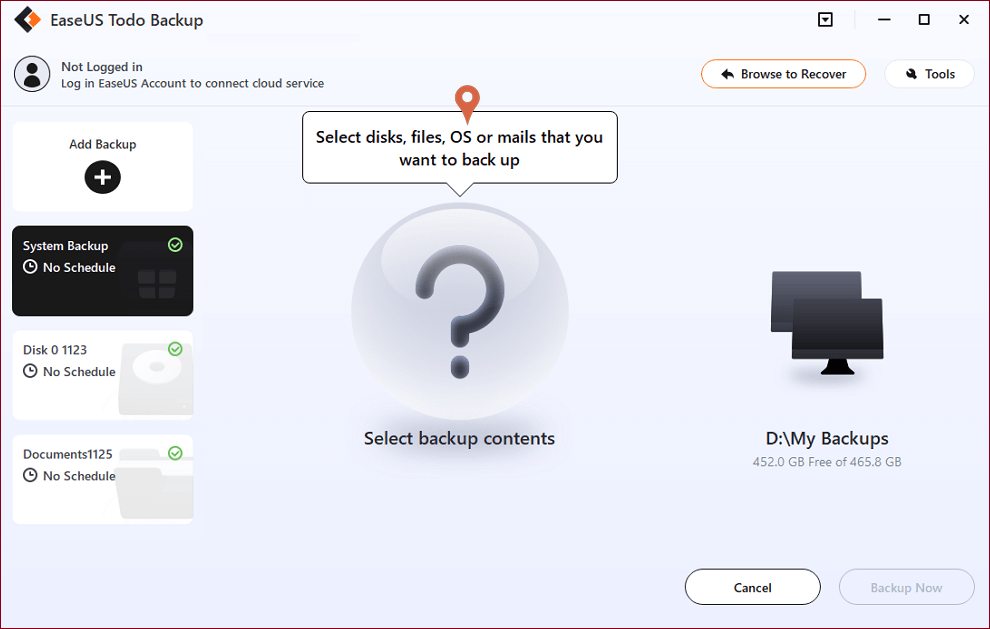
Steg 2. Det finns fyra kategorier för säkerhetskopiering av data, Arkiv, Disk, OS och Mail, klicka på Arkiv .
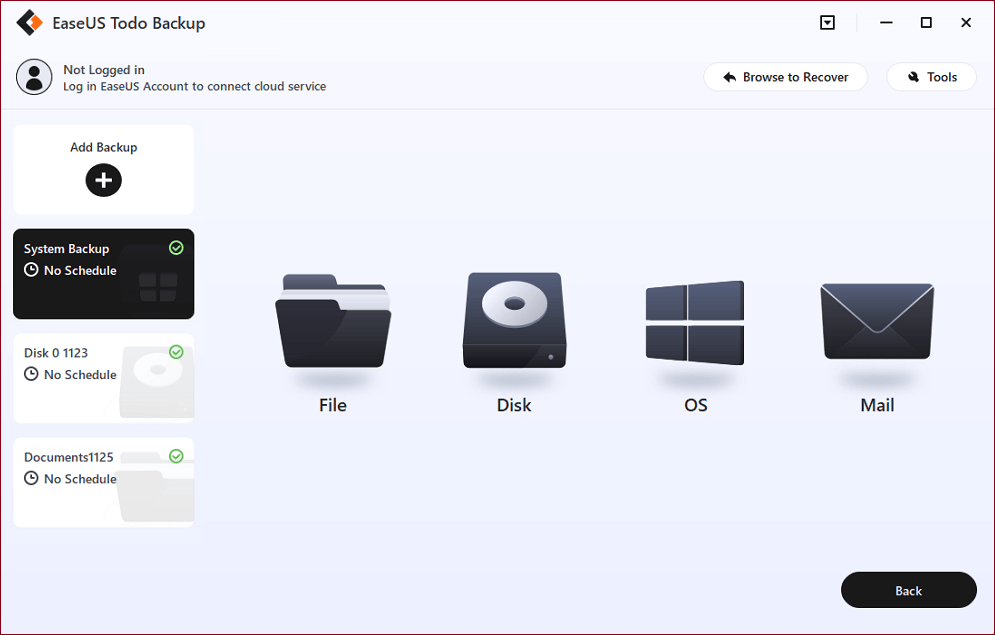
Steg 3. Både lokala filer och nätverksfiler kommer att listas till vänster. Du kan expandera katalogen för att välja vilka filer som ska säkerhetskopieras.
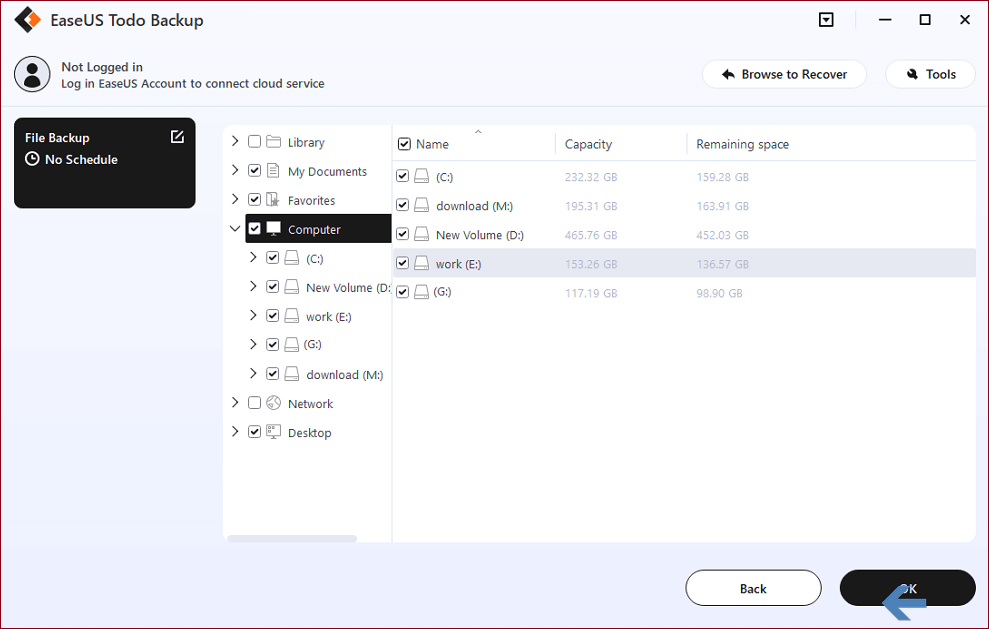
Steg 4. Följ guiden på skärmen, välj destinationen där du vill spara säkerhetskopian.
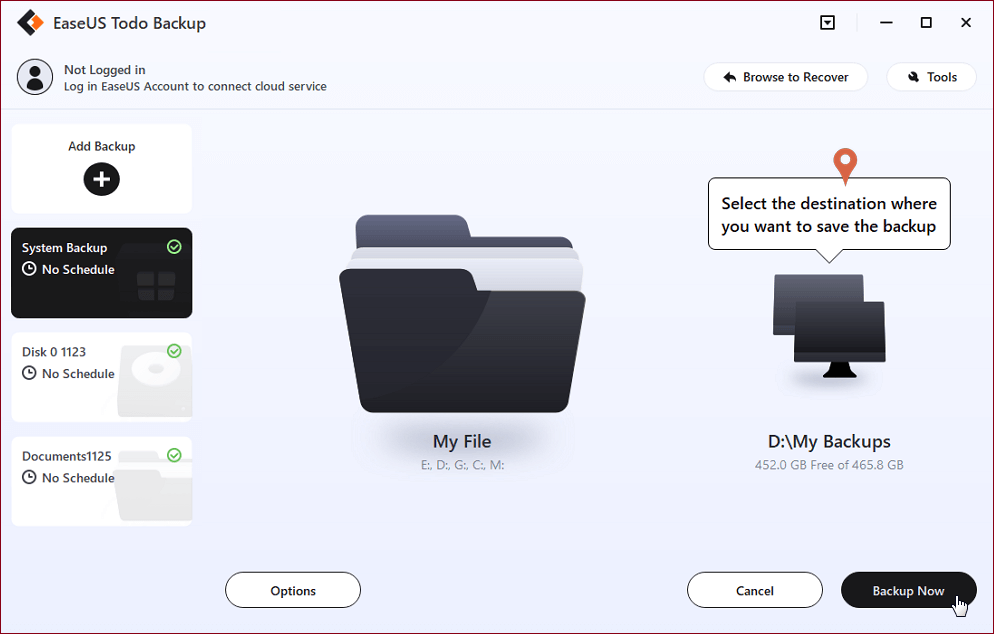
Klicka på " Alternativ " för att kryptera säkerhetskopian med lösenord i " Säkerhetskopieringsalternativ ", ställ in säkerhetskopieringsschemat och välj att starta säkerhetskopiering vid en viss händelse i " Säkerhetskopieringsschema ". Det finns också många andra alternativ du kan utforska, anpassa säkerhetskopieringsuppgiften efter dina behov.
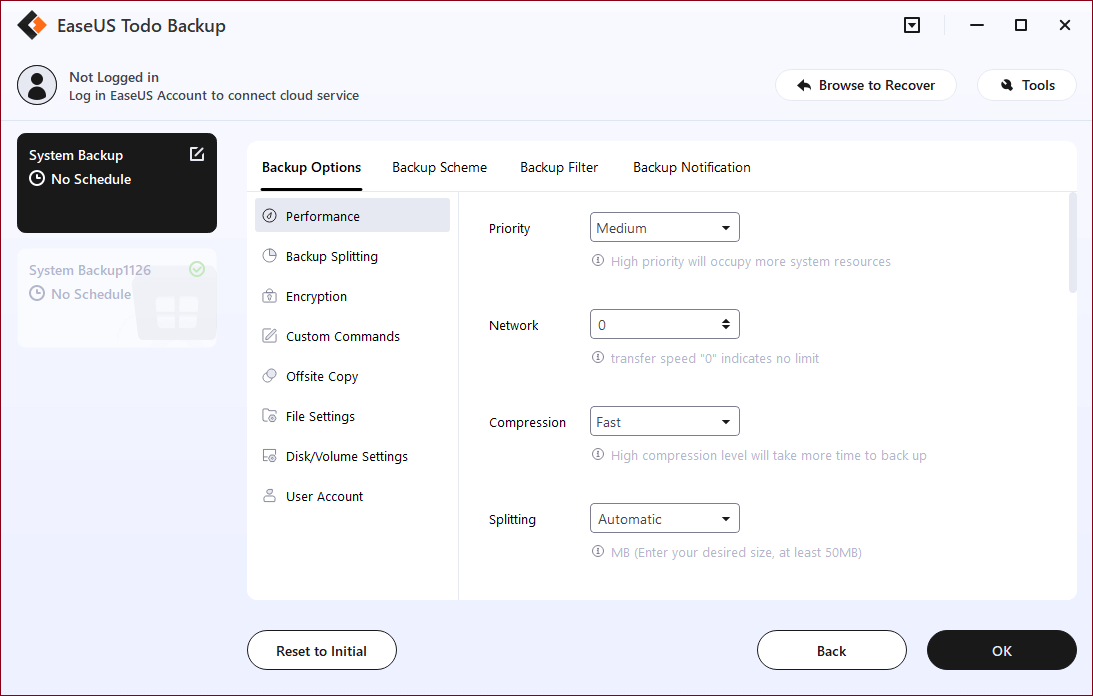
Steg 5. Du kan lagra säkerhetskopian på lokal enhet, EaseUS molntjänst och NAS.
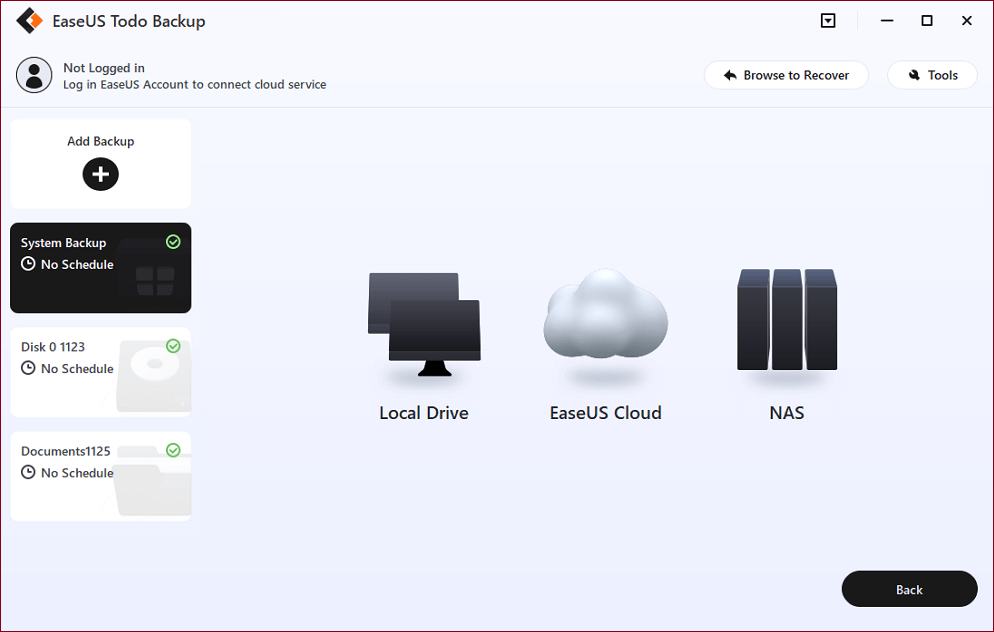
Steg 6. EaseUS Todo Backup gör det möjligt för användare att säkerhetskopiera data till både tredjeparts molnenhet och sin egen molnenhet.
Om du vill säkerhetskopiera data till tredjeparts molnenhet, välj Lokal enhet, scrolla ned för att lägga till molnenhet, lägg till och logga in på ditt konto.
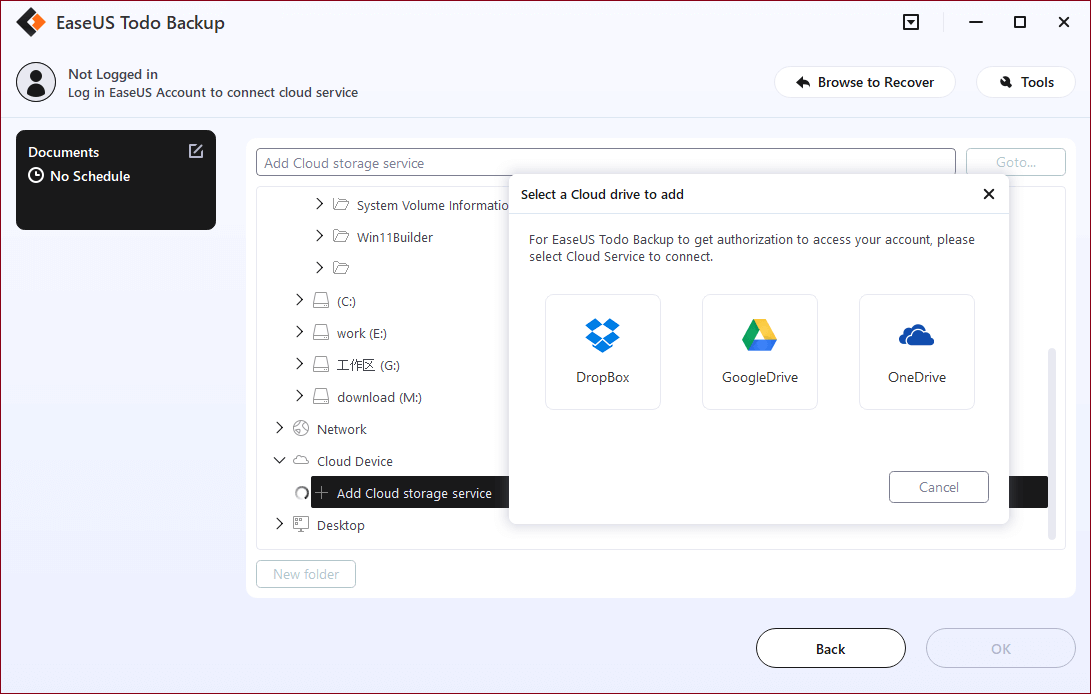
Du kan också välja EaseUS egen molnenhet. Klicka på EaseUS Cloud, registrera dig med ditt EaseUS-konto och logga in.
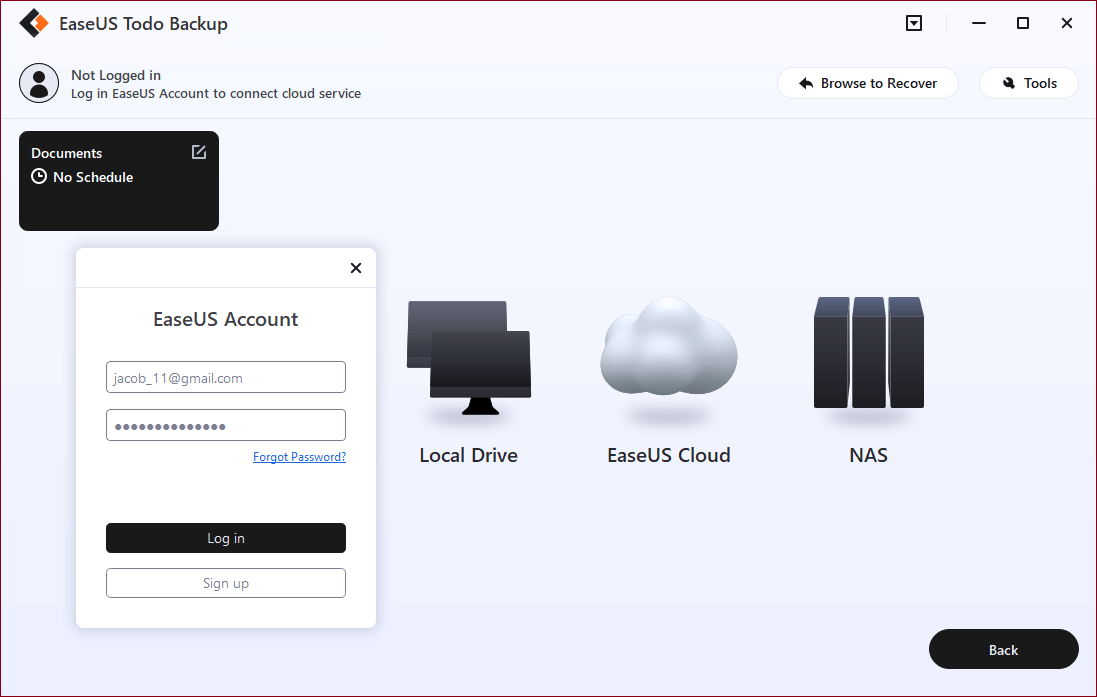
Steg 7. Klicka på " Säkerhetskopiera nu " för att starta säkerhetskopieringen. När säkerhetskopieringsuppgiften är klar kommer den att visas i form av ett kort på panelens vänstra sida. Högerklicka på säkerhetskopieringsuppgiften för att hantera den ytterligare.
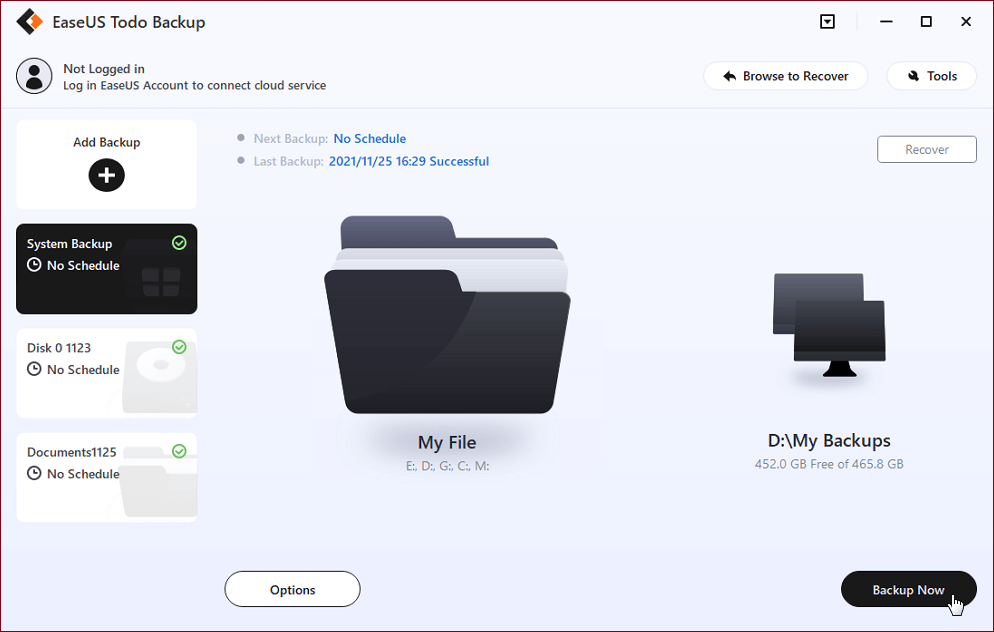
För att återställa säkerhetskopiorna behöver du bara följa denna guide:
Hur man återställer bilder med EaseUS Todo Backup
Vanliga frågor om videoåterställning
Låt oss ta en titt på tre ämnen som användarna är mest bekymrade över när det gäller videoåterställning:
1. Hur återställer jag en raderad video?
För videoåterställning kan EaseUS programvara för dataåterställning hjälpa dig med enkla steg:
Steg 1. Kör EaseUS Data Recovery Wizard, välj platsen och klicka på "Skanna".
Steg 2. Välj "Videos" i "Filter". Förhandsgranska hittade videor.
Steg 3. Klicka på "Återställ" för att återställa videofiler.
2. Vilken är den bästa videoåterställningsappen?
EaseUS gratis programvara för videoåterställning kan återställa förlorade, raderade och formaterade videofiler. Du kan ladda ner programvaran för videoåterställning gratis på Windows 10/8/7. Du kan använda detta videoåterställningsprogram för att återställa förlorade videofiler från hårddisk, SSD, USB-flashenhet, pennenhet, extern hårddisk och mer.
3. Kan jag få tillbaka raderade videor på min telefon?
Du kan återställa din raderade eller förlorade video från iPhone- och Android-enheter med professionell programvara för videoåterställning. EaseUS MobiSaver Free hjälper till att återställa kontakter, meddelanden, foton, videor, anteckningar och annat innehåll på din iPhone, iPad eller iPod Touch.
EaseUS MobiSaver för Android Free låter dig enkelt återställa alla förlorade filer, inklusive meddelanden, kontakter, foton, musik och videor.
Was This Page Helpful?
Relaterade Artiklar
-
Hur man väljer och hur man använder Word-dokumentverktyg online
![author icon]() /2022/09/21
/2022/09/21 -
3 sätt | Hur man återställer raderade bilder från bärbar dator Windows 11/10
![author icon]() /2022/09/21
/2022/09/21 -
Hur man använder CMD för att ta bort virus från valfri enhet i Windows 10/11
![author icon]() /2022/09/21
/2022/09/21 -
Fixat: USB-minne visas inte i Windows 10/11
![author icon]() /2022/09/21
/2022/09/21
